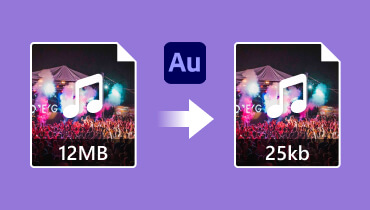实用教程:如何在 iTunes 中压缩音频文件并使用最佳替代方案
对于音乐爱好者来说,享受高品质的音乐聆听是他们的终极追求。随着音频技术的不断发展,音乐制作人的目标是提高音频质量,以改善我们的聆听体验。然而,聆听体验随着音频文件大小的扩大而升级。所以,当我们强调聆听质量时,我们需要考虑设备的存储容量。尽管如此,本文将向您展示 如何压缩 iTunes 中的音频文件 而不降低其原始保真度。
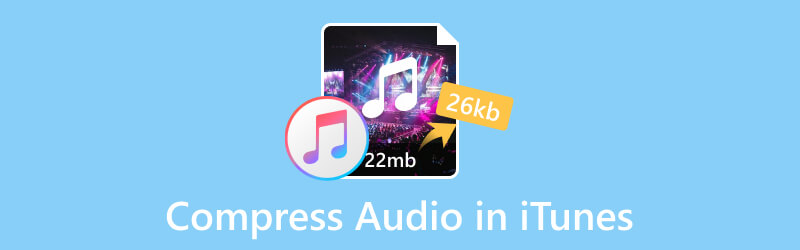
页面内容
第 1 部分. 我可以在 iTunes 中压缩音频文件吗?
是的,它可以。在压缩音频文件时,您可以选择 Mac 上出色的内置应用程序:iTunes。如果您使用 PC,也可以从 Microsoft Store 下载。 iTunes 由 Apple Inc. 开发,是一款软件程序,可用作媒体播放器、媒体库、移动设备管理实用程序以及 iTunes Store 的客户端应用程序。它允许用户管理他们的音频文件,以下载、播放和转换有声读物、铃声和播客。
使用此软件,您可以轻松更改音频的比特率以压缩文件大小。
第 2 部分:如何在 iTunes 中压缩音频文件?
在第 1 部分中,我们提到您需要将此软件下载到桌面。然后,按照以下步骤压缩音频文件。
步骤 1. 找到首选项设置
启动 iTunes 后,您将看到如下所示的开始界面。
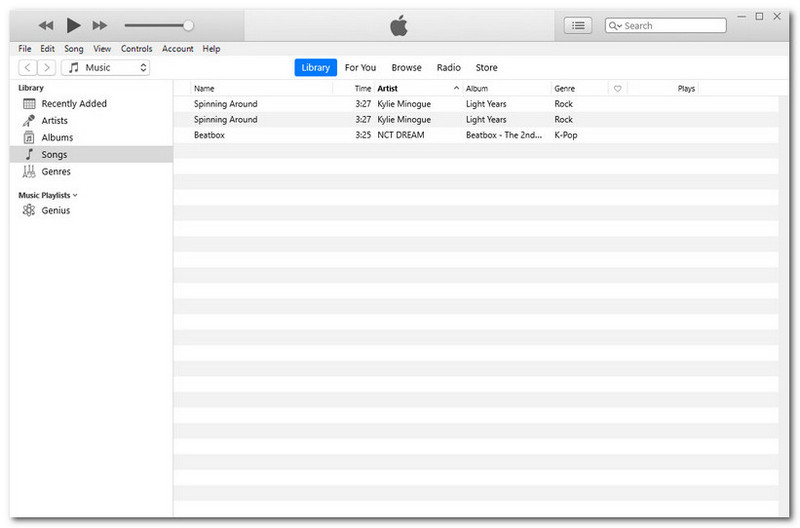
选择左上角菜单栏上的“编辑”。然后,单击 首选项 在底端。
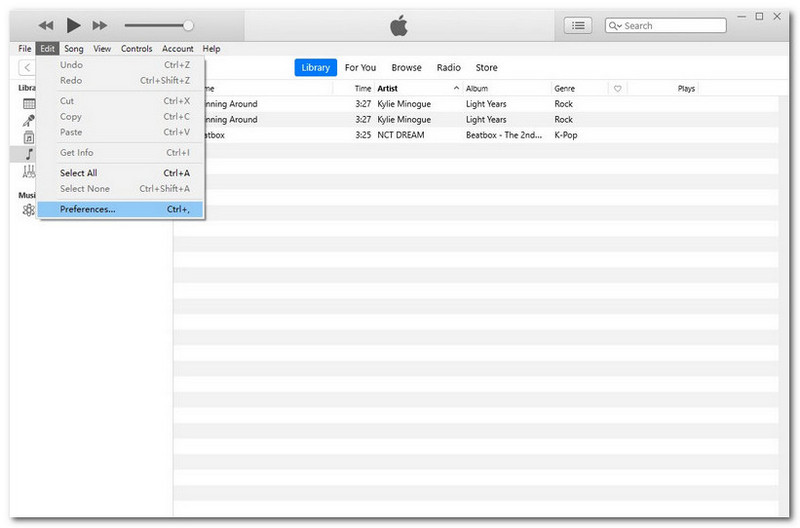
步骤 2. 找到导入设置
最后一步后,会弹出一个窗口:常规首选项。点击 导入设置.
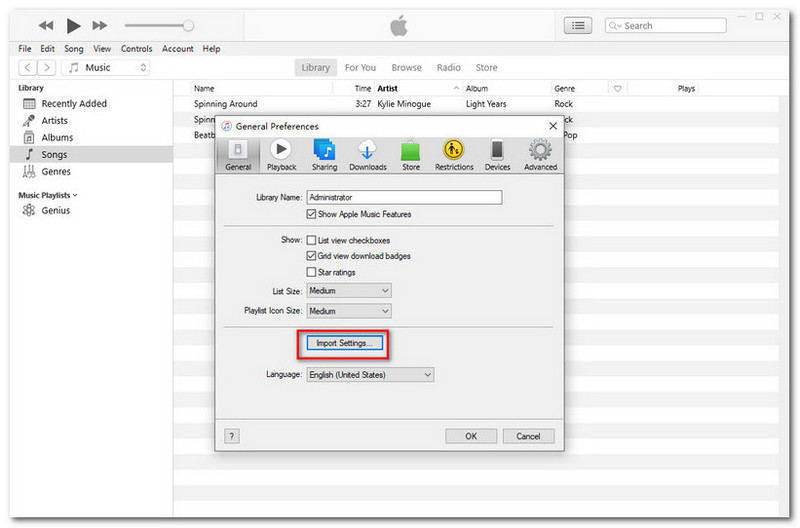
步骤 3. 导入设置
在“导入设置”界面中,单击“导入使用”。选择 MP3编码器 从下拉菜单中。
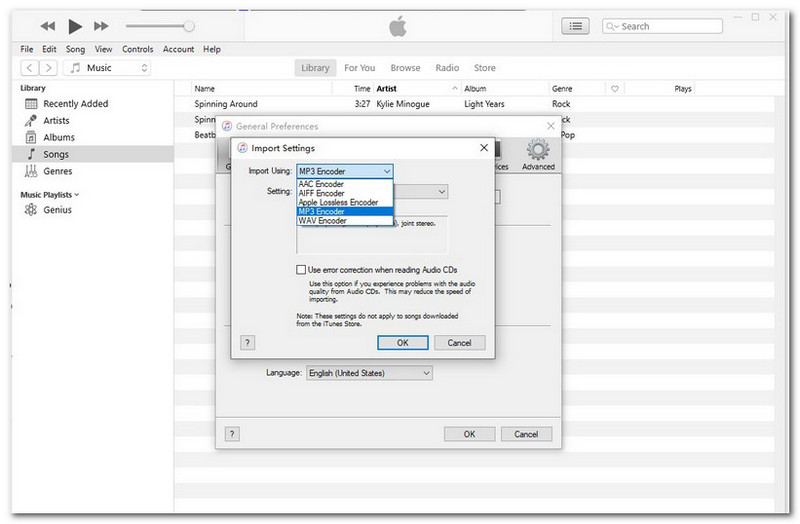
在此处,单击“设置”的下拉按钮可将比特率从良好调整到更高。或者您可以选择 自订 设置你自己的。然后,单击“确定”确认您的设置。
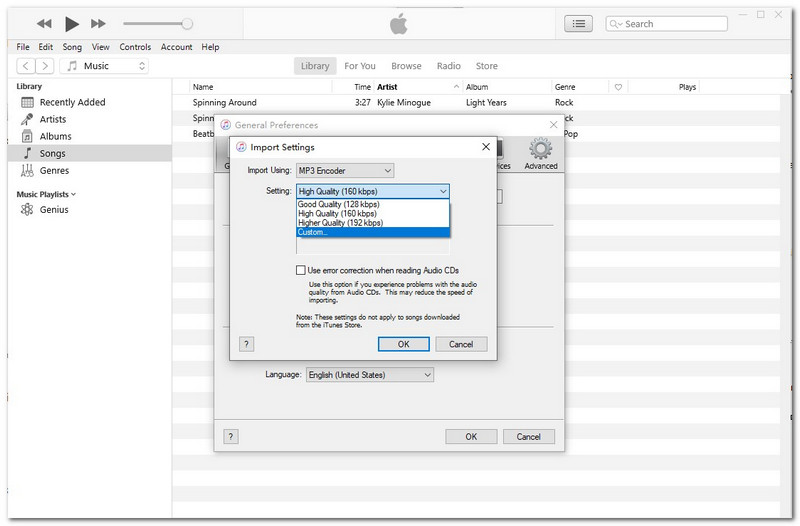
步骤 4. 开始压缩
完成上述所有步骤后,右键单击库中的音频文件。然后,选择 创建MP3版本。您将等待一段时间以进行转换过程。最后,您可以看到文件大小已减小。
第 3 部分:如何在 iTunes Alternative 中压缩音频文件?
尽管在 iTunes 中压缩音频文件既快速又方便,但仍然存在局限性。例如,音频压缩器有时不工作。此外,降低文件的比特率将失去文件的原始质量。因为码率的高低也是影响文件质量的因素之一。很难在文件大小和输出质量之间取得平衡。
但如果你使用 Vidmore视频转换,我们自信地保证该产品在压缩过程中将保持您的音频质量。它支持各种音频格式。更重要的是,它将以高质量输出压缩您的音频文件。如果您是音频编辑领域的初学者,这个可以帮助您轻松上手。更多功能如下所示。
- 支持几乎所有音频文件格式,包括MP3、WAV、WMA、M4A、AAC、AC3等。
- 兼容不同类型的设备,包括苹果和安卓。
- 保留音频文件的原始质量。
- 整体操作非常人性化,特别是对于初学者来说。
- 高速处理算法可将压缩速度提高 50 倍。

尝试按照以下说明在 Windows 上压缩音频文件。
步骤 1. 启动软件
至于准备工作,请单击上面的官方链接下载当前版本的 Vidmore Video Converter。然后,启动它。
步骤 2. 选择您的目标音频文件
请点击 新增档案 左上角四大功能下方。您可以选择需要压缩的目标音频文件。
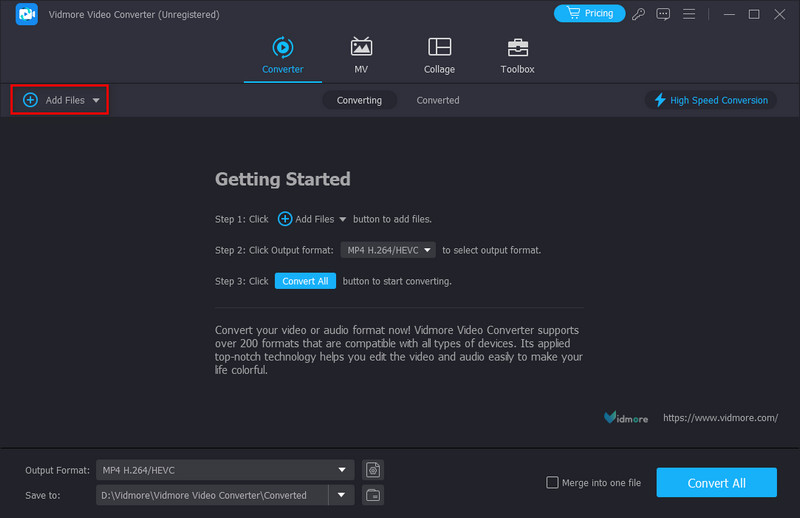
步骤 3. 自定义您的输出格式
添加文件后,单击名为的图标 MP4 在右上角。选择 音讯 部分调整比特率以获得结果的质量。
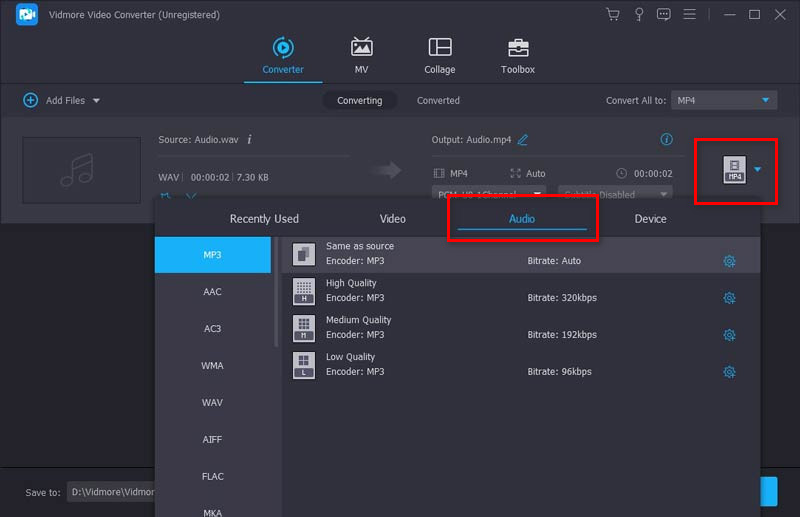
步骤 4. 选择您的存储目的地
请点击 存到 左下角为生成的文件选择存储目的地。最后你可以点击 全部转换 单击右下角开始压缩。
小费:
在 Vidmore Video Converter 中压缩音频时,内置的噪音消除器可以提供帮助 消除音频背景噪音。在这种情况下,即使在压缩之后,您的输出音频文件听起来也可能清晰且更好。
第 4 部分:有关在 iTunes 中压缩音频文件的常见问题解答
iTunes 无损是什么格式?
Apple 自行开发的压缩格式,默认将音频转换为 AAC 格式。或者您可以选择不同的编码选项,例如 AIFF、Apple Lossless、MP3 和 WAV。这是 Apple 自己的音频压缩技术,Apple 无损音频编解码器 (ALAC),范围从 16 位/44.1 kHz(CD 质量)到 24 位/192 kHz。它保留了所有原始数据。
压缩会降低音频质量吗?
压缩意味着您将通过丢失大量音频文件数据来获得更小的文件大小。结果,您还会损失一些音质。
Apple Music 会压缩音频吗?
不,不是的。据 Apple 支持人员称,他们将使用无损音频压缩将音乐传送到 iPhone、iPad、Mac 和 Apple TV 等平台。
结论
现在,你已经学会了 如何压缩 iTunes 中的音频文件。这是一个非常精确且易于使用的程序。然而,它提供的压缩功能并不是那么稳定和高质量。市场上的大多数应用程序也发现很难平衡文件大小和音频质量。因此,如果您想减小音频文件大小以达到更好的效果,Vidmore Video Converter 可能是一个理想的选择。它将使您永远不用担心设备的内部存储空间有限。还在犹豫要不要尝试一下?您必须单击上面的下载链接才能证明它是最好的。